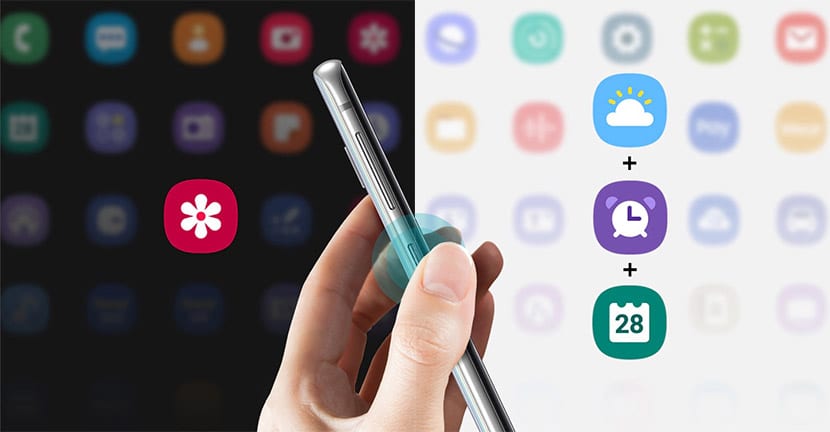
Samsung heute aktualisiert Bixby, damit Sie eine App oder einen Befehl aktivieren können von jedem Galaxy-Handy mit Android Pie. Mit anderen Worten, alle, die auf eine Benutzeroberfläche aktualisiert haben, können von der Aktivierung der Kamera-App über dieselbe physische Schaltfläche profitieren.
Tolle Neuigkeiten und dass wir uns schon vor ein paar Tagen getroffen haben, obwohl wir nicht erwartet hatten, dass es so schnell möglich sein würde. Und es ist so, dass Sie seit einem Update auf die verschiedenen Bixby-Dienste in der Galaxie bereits zugreifen können um die Bixby-Taste dieser Telefone zuzuordnen der südkoreanischen Marke.
Welche Apps und Befehle können wir aktivieren?
Wir waren alle sehr glücklich Vor Tagen, als wir uns trafen, können wir eine Verwendung geben Endlich zu diesem Bixby-Knopf, der völlig unbemerkt geblieben ist und für viele ein Hindernis war. Endlich Samsung hat seiner Benutzergemeinschaft zugehört und es hat dieses Update gestartet, mit dem Sie die X-App durch Drücken der physischen Taste aktivieren können.
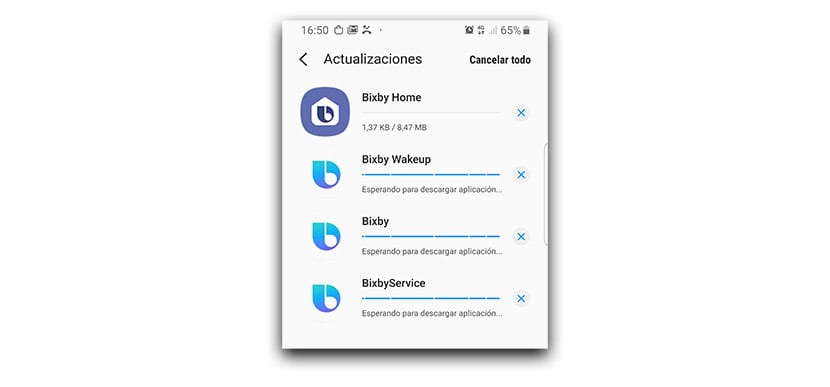
Obwohl gesagt werden muss, dass es seine Grenzen hat. Zuerst, Eine App kann nicht für ein einziges Drücken und ein anderes Drücken aktiviert werden App für ein Doppel. Das heißt, Sie konfigurieren entweder den einen oder den anderen Modus. Sie können also einen Einzel- oder Doppelklick auswählen, um die X-App zu starten.
Eine weitere Einschränkung besteht darin, dass es nicht angezeigt wird Nirgendwo besteht die Möglichkeit, Google Assistant zu aktivieren. Es war genau die Konfiguration, auf die viele gewartet haben, sodass beim Drücken der Bixby-Taste die Stimme von Google Assistant erscheint und fragt, was zu tun ist. Samsung hat diese Option eingeschränkt und Sie werden die oben genannte App nicht finden. Natürlich erscheint die Google App, Google Home ... (?)
Wie auch immer, jetzt haben Sie die große Macht, diesen Bixby-Button für jede App, die Sie mögen, endlich zu aktivieren. Instagram, Facebook Messenger, mobile Taschenlampe, der sichere Ordner und viele mehr.
So aktivieren Sie eine App oder einen Befehl mit Bixby
Mit Samsung können wir eine App aus der Liste aktivieren, die wir haben, oder einfach einen der Sprachbefehle, die wir auf Spanisch verwenden können. Ich meine, was wirst du haben Die Standardliste, die Sie für die Befehle konfiguriert habenB. Guten Morgen usw., oder wir können eine bestimmte auswählen, z. B. die Taschenlampe einschalten oder das Telefon in den lautlosen Modus versetzen.
Gehen wir zu den Schritten für in der Lage sein, die Bixby-Taste mit einer App zu verwenden:
- zuerst Wir aktualisieren die Bixby-Dienste aus der Galaxy Store App.
- Nachdem dies erledigt ist, werden wir es tun Einstellungen> Erweiterte Funktionen> Bixby Key.
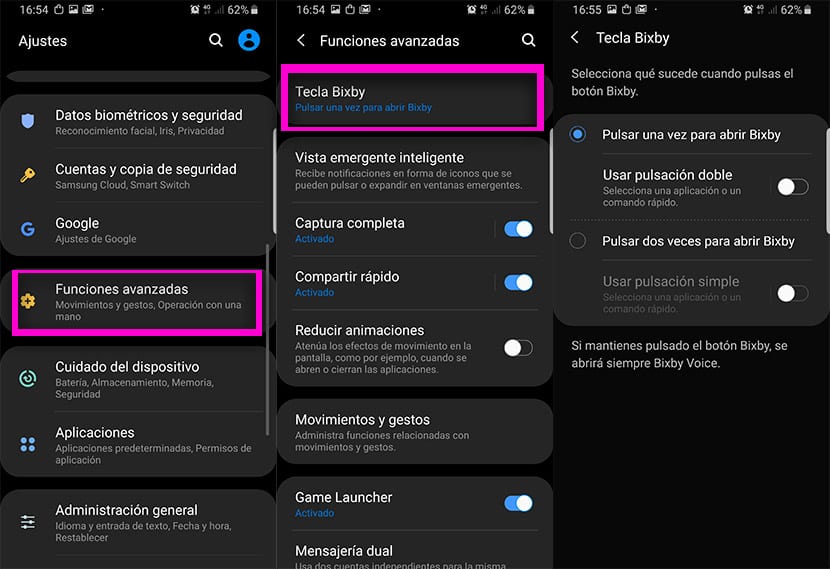
- In Bixby Key haben wir zwei Aktionen, die wir konfigurieren können (denken Sie daran, dass Sie jeweils nur eine verwenden können).
- Klicke auf "Doppelt drücken" oder "Einfach".
- Auf dem nächsten Bildschirm haben wir die Option "Anwendung öffnen" oder "Schnellbefehl ausführen".
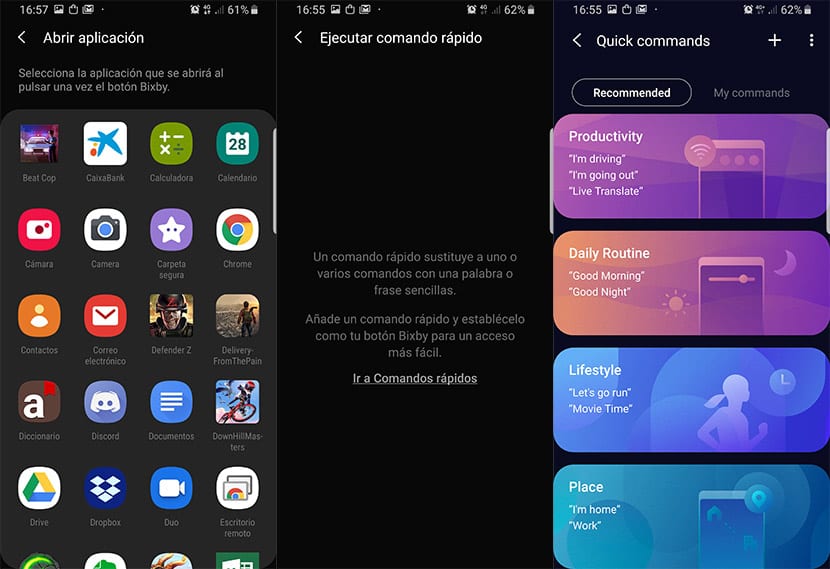
- Wenn wir auswählen Öffnen Sie die Anwendung über das Zahnradsymbolkönnen wir eine Liste der verfügbaren Apps auswählen.
- Wenn wir stattdessen den Befehl Ausführen wählen, wird eine Reihe von Standardbefehlen angezeigt, um grundlegende Aktionen auszuführen.
- App oder Befehl ausgewähltJedes Mal, wenn Sie auf die Schaltfläche Bixby klicken (das Terminal ist entsperrt), wird es direkt gestartet.
Auf diese Weise, wenn Sie eine Drittanbieter-App verwenden, wie z Es kann der gcam-Port für das Galaxy S9 seinkönnen Sie die Bixby-Taste so konfigurieren, dass sie gestartet und sofort verwendet wird. Was wir uns gewünscht hätten, ist das Samsung hätte keine Grenzen gesetzt in den Einstellungen der Bixby-Schaltfläche, damit wir Google Assistant starten können. Es scheint, dass wir warten müssen, falls es jemals passieren sollte, da Assistant das gleiche Spielfeld wie Bixby bestreitet; obwohl es klar ist, wer als Sieger hervorgeht.
Jetzt wissen Sie also wie Konfigurieren Sie die Bixby-Taste des Samsung Galaxy mit einer Benutzeroberfläche um eine bestimmte App oder einen bestimmten Befehl zu starten. Denken Sie daran, dass Sie mit Bixby, das bereits auf Spanisch ist, fast alle Schnellzugriffsoptionen auf Ihrem Telefon aktivieren können. Wenn Sie also die Liste aller Optionen gut kennen, können Sie die physische Bixby-Schaltfläche nach Ihren Wünschen anpassen. Warten wir nun, ob der Assistent irgendwann einen kostenlosen Pass erhält, um ihn zuzuweisen.
